
Apple เปิดตัว iCloud Drive ใน iOS 8 และ Mac OS X Yosemite . ได้รับการออกแบบให้เป็นที่เก็บข้อมูลบนคลาวด์ที่เข้าใจง่ายขึ้นทำงานได้มากขึ้นเช่น Dropbox, OneDrive และ Google Drive
iCloud เวอร์ชันก่อนหน้าสามารถซิงค์“ เอกสารและข้อมูล” ของคุณได้ แต่ตอนนี้ iCloud Drive จะเปิดเผยระบบไฟล์ประเภทหนึ่งให้คุณ คุณสามารถซิงค์ไฟล์ใดก็ได้ที่คุณต้องการและเรียกดูไฟล์ที่คุณบันทึกไว้
วิธีเปิดใช้งาน iCloud Drive
เมื่อคุณตั้งค่า iOS 8 บน iPhone หรือ iPad หรือเมื่อคุณตั้งค่า Mac ด้วย OS X Yosemite ระบบจะถามว่าคุณต้องการย้ายข้อมูลบัญชีของคุณไปยัง iCloud Drive หรือไม่ นี่เป็นการอัปเกรดทางเดียวจาก "แบบเก่า เอกสารและข้อมูล ” ระบบ. หลังจากที่คุณแปลงบัญชีของคุณเป็นที่เก็บข้อมูล iCloud Drive ระบบ iOS 7 และ Pre-Yosemite Mac OS X จะไม่สามารถเข้าถึงไฟล์ของคุณได้
หากคุณไม่ได้เปิดใช้งาน iCloud Drive ระหว่างการติดตั้งคุณสามารถทำได้ในภายหลัง บนอุปกรณ์ iOS ให้เปิดแอพการตั้งค่าเลือก iCloud แล้วเปิด iCloud Drive ในการเปิดใช้ iCloud Photo Library คุณจะต้องเปิดใช้งานตัวเลือก Photos ที่นี่ด้วย
บน Mac ให้เปิดหน้าต่างการตั้งค่า iCloud แล้วเปิดใช้งาน บนพีซีที่ใช้ Windows ให้เปิดแอปพลิเคชัน iCloud สำหรับ Windows และเปิดใช้งาน
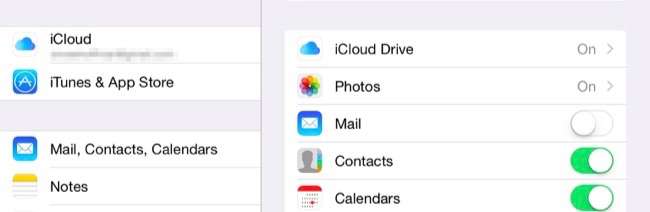
iCloud Drive แตกต่างกันอย่างไร
ก่อนหน้านี้ระบบ“ เอกสารและข้อมูล” iCloud ของ Apple ได้รับการออกแบบมาเพื่อซ่อนระบบไฟล์จากคุณให้มากที่สุด คุณใช้ TextEdit บน Mac เพื่อบันทึกไฟล์ข้อความลงใน iCloud Drive และไฟล์ข้อความนั้นจะเห็นได้จากภายในแอพ TextEdit เท่านั้น บน iOS ไม่มีแอป TextEdit ดังนั้นคุณจึงไม่เห็น ไม่มีสถานที่ที่คุณจะไปดูข้อมูลทั้งหมดของคุณได้
การเปลี่ยนแปลงนี้เกิดขึ้นกับ iCloud Drive เนื่องจาก Apple ได้ตระหนักว่าไม่มีสิ่งใดมาทดแทนระบบไฟล์แบบเปิดเผยที่ให้คุณดูข้อมูลทั้งหมดของคุณได้ iCloud Drive ยังค่อนข้างแปลก ตามค่าเริ่มต้นแอพที่เปิดใช้งาน iCloud Drive ทุกตัวที่คุณใช้จะบันทึกไฟล์ของตัวเองลงในโฟลเดอร์ Apple พยายามจัดระเบียบไดรฟ์ให้คุณ อย่างไรก็ตามคุณสามารถวางไฟล์ได้ทุกที่ที่ต้องการและสร้างโครงสร้างโฟลเดอร์ของคุณเอง
เช่นเดียวกับบริการจัดเก็บข้อมูลบนคลาวด์อื่น ๆ ไฟล์ที่คุณจัดเก็บใน iCloud Drive ของคุณจะถูกจัดเก็บโดยอัตโนมัติบนเซิร์ฟเวอร์ของ Apple และซิงโครไนซ์ผ่านอุปกรณ์ของคุณ พวกเขาเชื่อมโยงกับ Apple ID ของคุณและ Apple เสนอพื้นที่เก็บข้อมูลฟรี 5 GB
ที่เกี่ยวข้อง: วิธีเพิ่มพื้นที่จัดเก็บ iCloud
วิธีเข้าถึงไฟล์ iCloud Drive ของคุณ
ที่เกี่ยวข้อง: วิธีใช้ส่วนขยายแอพบน iPhone หรือ iPad ด้วย iOS 8
ไฟล์ไดรฟ์ iCloud ของคุณสามารถเข้าถึงได้จากอุปกรณ์ iOS, Mac, Windows PC หรืออุปกรณ์ใด ๆ ที่มีเว็บเบราว์เซอร์ วิธีการมีดังนี้
iOS 8+ : บนอุปกรณ์ iOS ไม่มีแอปเดียวที่เปิดเผยระบบไฟล์ iCloud Drive ทั้งหมดเหมือนกับที่มีใน Dropbox และแอปอื่น ๆ ที่คล้ายคลึงกัน แต่คุณต้องใช้แอพที่ใช้ iCloud Drive เปิดตัวเลือกไฟล์และเข้าถึงระบบไฟล์ของคุณด้วยวิธีนั้น ตัวอย่างเช่นคุณสามารถเปิด Pages หรือแอป iWork อื่นและใช้เบราว์เซอร์เอกสารของแอปเพื่อเรียกดูไฟล์ที่จัดเก็บใน iCloud Drive iCloud Drive เสียบเข้าโดยตรง ส่วนขยาย "ผู้ให้บริการพื้นที่เก็บข้อมูล" ใน iOS 8 .
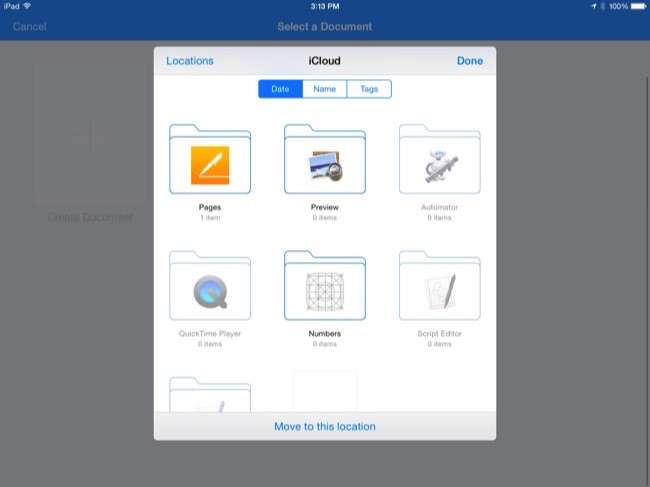
Mac OS X 10.10 Yosemite : บน Mac iCloud Drive สามารถใช้ได้โดยตรงในแถบด้านข้างของ Finder คลิก iCloud Drive และตามค่าเริ่มต้นคุณจะเห็นเอกสารของคุณจัดเป็นโฟลเดอร์ขึ้นอยู่กับว่ามาจากแอปใด อย่างไรก็ตามคุณสามารถทิ้งไฟล์ใด ๆ ที่คุณต้องการได้ที่นี่และสร้างโฟลเดอร์ทั้งหมดที่คุณต้องการได้ โดยจะซิงค์ผ่าน iCloud
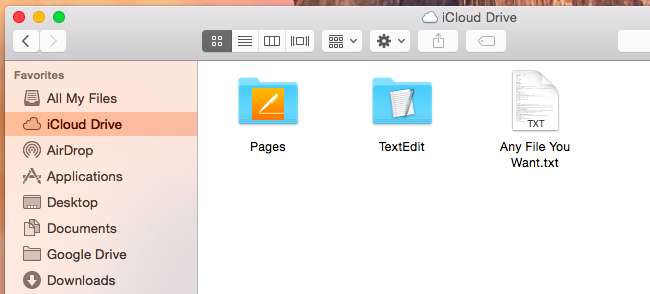
Windows : คอมพิวเตอร์ Windows ต้องการ iCloud สำหรับ Windows ติดตั้ง 4.0 หรือใหม่กว่า หลังจากติดตั้งซอฟต์แวร์นี้แล้ว iCloud Drive จะปรากฏเป็นตัวเลือกในหน้าต่างเบราว์เซอร์ไฟล์ File Explorer หรือ Windows Explorer คลิกภายใต้รายการโปรดเพื่อเข้าถึงไฟล์ iCloud ของคุณด้วยวิธีเดียวกัน
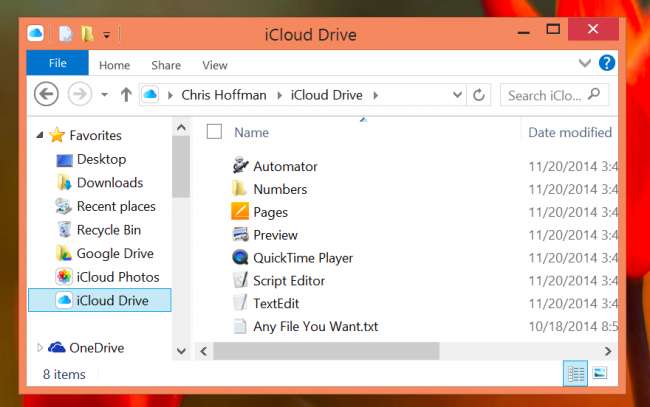
เว็บเบราว์เซอร์ : ไฟล์ iCloud ของคุณยังสามารถเข้าถึงได้จากเว็บไซต์ iCloud ทุกที่ที่คุณมีเว็บเบราว์เซอร์ โดยไปที่ไฟล์ หน้า iCloud Drive บน iCloud และลงชื่อเข้าใช้ด้วย Apple ID ของคุณ
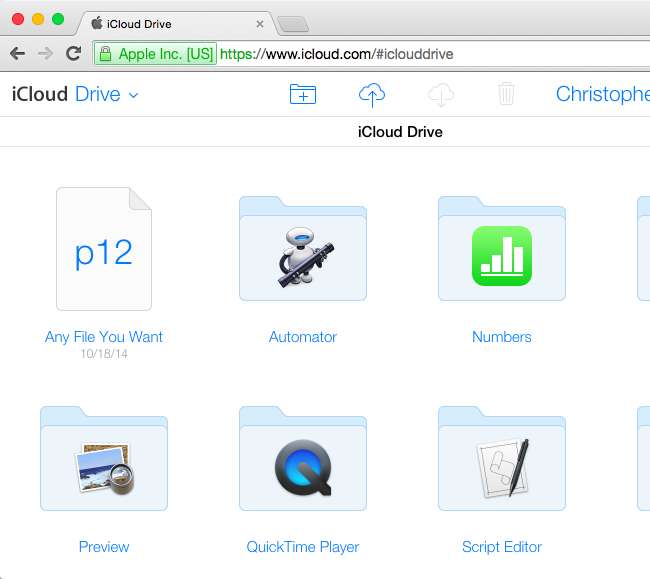
วิธีเข้าถึงรูปภาพ iCloud Photo Library ของคุณ
ด้วย iOS 8 มาพร้อมคุณสมบัติใหม่ที่เรียกว่า iCloud Photo Library จัดเก็บรูปภาพได้ไม่ จำกัด จำนวนหากคุณมีพื้นที่และทำให้สามารถใช้งานได้ทุกที่ นี่เป็นการปรับปรุงครั้งใหญ่ ระบบซิงค์รูปภาพแปลก ๆ บางส่วนที่พบใน iOS เวอร์ชันก่อนหน้า .
อย่างไรก็ตามแม้จะมีชื่อที่เกี่ยวข้อง iCloud Photo Library ก็ไม่ได้เป็นส่วนหนึ่งของ iCloud Drive นี่คือสาเหตุที่คุณไม่เห็นรูปภาพของคุณใน iCloud Drive บน Mac หรือ PC แม้ว่าจะซิงค์อยู่ก็ตาม คุณจะต้องเข้าถึงรูปภาพของคุณด้วยวิธีอื่น
iOS 8+ : คุณสามารถดูรูปภาพที่ซิงค์ได้โดยเปิดแอพรูปภาพบนอุปกรณ์ iOS จะปรากฏที่นั่น
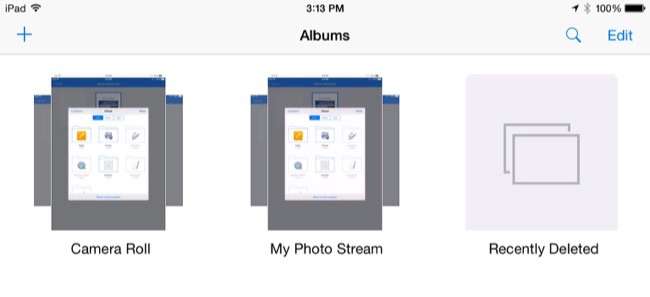
Mac OS X 10.10 Yosemite : หากต้องการดูรูปภาพของคุณบน Mac คุณจะต้องติดตั้งแอป iPhoto ของ Apple จาก Mac App Store เปิด iPhoto เปิดใช้งานการรวม iCloud และเลือกตัวเลือก iCloud ภายใต้แชร์
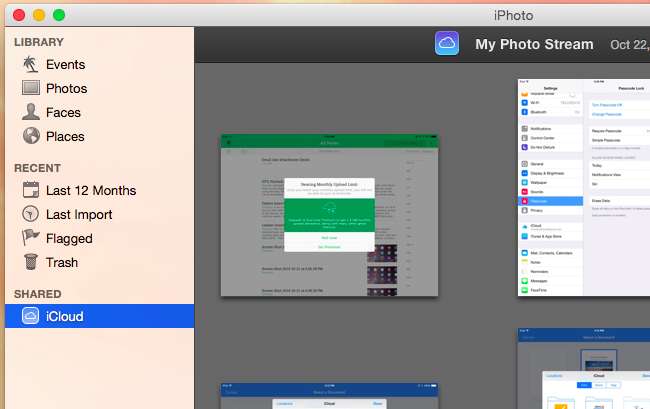
Windows : บน Windows คุณสามารถเปิดใช้งานคุณสมบัติรูปภาพในแผงการตั้งค่า iCloud และรับสำเนาของรูปภาพที่คุณดาวน์โหลดลงในพีซี Windows ของคุณ รูปภาพ iCloud จะปรากฏภายใต้รายการโปรดใน File Explorer หรือ Windows Explorer เช่นเดียวกับ iCloud Drive
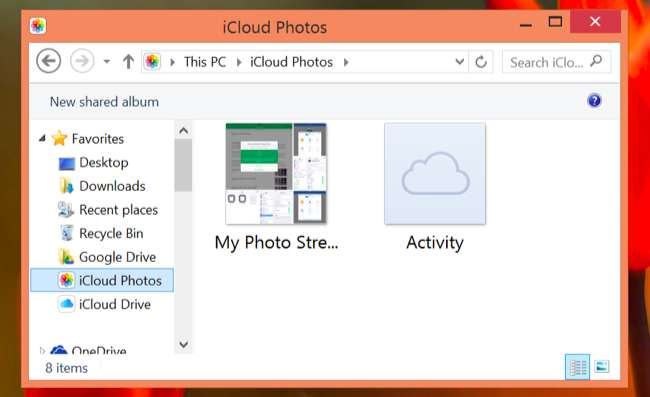
เว็บ : คุณยังสามารถดูไลบรารีรูปภาพของคุณบนเว็บ เยี่ยมชม หน้ารูปภาพบนเว็บไซต์ iCloud และเข้าสู่ระบบด้วย Apple ID ของคุณ
ตราบใดที่คุณมีอุปกรณ์ที่ใช้ระบบปฏิบัติการของ Apple เวอร์ชันล่าสุดก็ไม่มีเหตุผลใดที่จะไม่เปิดใช้งาน iCloud Drive อย่างไรก็ตามคุณอาจต้องการโซลูชันพื้นที่เก็บข้อมูลบนคลาวด์อื่น พื้นที่จัดเก็บ iCloud ยังค่อนข้างแพงโดย Apple เสนอให้เท่านั้น เล็กน้อย 5 GB โดยค่าเริ่มต้น - และจำไว้ว่า 5 GB รวมข้อมูลสำรอง iCloud ทั้งหมดของคุณ .
ผู้ให้บริการพื้นที่จัดเก็บรายอื่นเสนอพื้นที่เก็บข้อมูลจำนวนมากขึ้นโดยใช้เงินน้อยลงโดยสิ่งที่น่าดึงดูดที่สุดคือข้อเสนอของ Microsoft พื้นที่ OneDrive ที่ไม่มีที่สิ้นสุด พร้อมสิทธิ์เข้าถึงแอปพลิเคชัน Microsoft Office ฟรีในราคา $ 8 ต่อเดือนด้วย Office 365 .
เครดิตรูปภาพ: Karlis Dambrans บน Flickr







